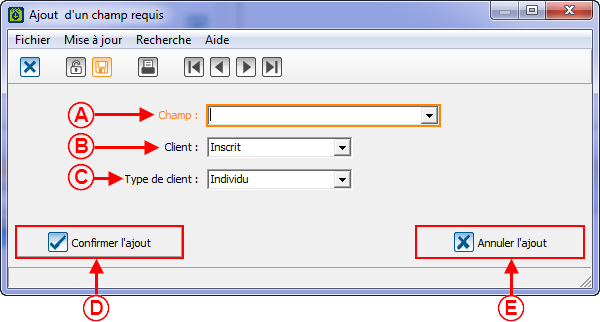ProLoc:Activité d'inscription : Différence entre versions
| Ligne 79 : | Ligne 79 : | ||
| width="50%" | <span style="color: rgb(255, 0, 0);">'''A:'''</span> Permet de fermer l'activité et de retourner à la grille de gestion des activités.<br> | | width="50%" | <span style="color: rgb(255, 0, 0);">'''A:'''</span> Permet de fermer l'activité et de retourner à la grille de gestion des activités.<br> | ||
| | | | ||
| − | <span style="color: rgb(255, 0, 0);">'''B:'''</span> Lorsqu'un autre utilisateur est en modification dans une activité, l'activité | + | <span style="color: rgb(255, 0, 0);">'''B:'''</span> Lorsqu'un autre utilisateur est en modification dans une activité, l'activité est verrouillée. Elle est donc en consultation seulement. Ce bouton permet de déverrouillée l'activité lorsque l'utilisateur a fermé la fiche. |
<br> | <br> | ||
| Ligne 87 : | Ligne 87 : | ||
| <span style="color: rgb(255, 0, 0);">'''D:'''</span> Permet d'accéder aux différents rapports en lien avec l'activité. <br> | | <span style="color: rgb(255, 0, 0);">'''D:'''</span> Permet d'accéder aux différents rapports en lien avec l'activité. <br> | ||
|- | |- | ||
| − | | <span style="color: rgb(255, 0, 0);">'''E:'''</span> Permet de se déplacer d'une activité à l'autre dans la grille de gestion des activités, sans avoir | + | | <span style="color: rgb(255, 0, 0);">'''E:'''</span> Permet de se déplacer d'une activité à l'autre dans la grille de gestion des activités, sans avoir à sortir de l'activité. <br> |
| <span style="color: rgb(255, 0, 0);">'''F:'''</span> Ce bouton contient les dix dernières activités modifiées ainsi qu'une option « Rechercher », ce qui permet d'ouvrir une autre activité sans avoir à retourner dans la gestion des activités.<br> | | <span style="color: rgb(255, 0, 0);">'''F:'''</span> Ce bouton contient les dix dernières activités modifiées ainsi qu'une option « Rechercher », ce qui permet d'ouvrir une autre activité sans avoir à retourner dans la gestion des activités.<br> | ||
|- | |- | ||
| Ligne 94 : | Ligne 94 : | ||
|- | |- | ||
| <span style="color: rgb(255, 0, 0);">'''I: '''</span>Permet d'ouvrir la page Web de l'activité.<br> | | <span style="color: rgb(255, 0, 0);">'''I: '''</span>Permet d'ouvrir la page Web de l'activité.<br> | ||
| − | | <span style="color: rgb(255, 0, 0);">'''J: '''</span>Permet d'activer ou de | + | | <span style="color: rgb(255, 0, 0);">'''J: '''</span>Permet d'activer ou de désactiver la maintenance de l'activité sur le site Web. <br> |
|- | |- | ||
| <span style="color: rgb(255, 0, 0);">'''K: '''</span>Permet d'inscrire le code de l'activité.<br> | | <span style="color: rgb(255, 0, 0);">'''K: '''</span>Permet d'inscrire le code de l'activité.<br> | ||
| Ligne 103 : | Ligne 103 : | ||
|- | |- | ||
| | | | ||
| − | <span style="color: rgb(255, 0, 0);">'''O: '''</span>Permet d' | + | <span style="color: rgb(255, 0, 0);">'''O: '''</span>Permet d'inscrire un titre différent pour chaque langue de ProLoc. |
'''Note:''' Présentement, l'inscription en ligne est disponible en français seulement. | '''Note:''' Présentement, l'inscription en ligne est disponible en français seulement. | ||
| Ligne 140 : | Ligne 140 : | ||
| <span style="color: rgb(255, 0, 0);">'''C: '''</span>Lorsque le nombre maximum de participants est atteint pour cette activité, cette case permet d'accepter des inscriptions supplémentaires qui seront placées en attente.<br> | | <span style="color: rgb(255, 0, 0);">'''C: '''</span>Lorsque le nombre maximum de participants est atteint pour cette activité, cette case permet d'accepter des inscriptions supplémentaires qui seront placées en attente.<br> | ||
| | | | ||
| − | <span style="color: rgb(255, 0, 0);">'''D:'''</span> Permet d'afficher une image différente pour cette activité indiquant qu'il s | + | <span style="color: rgb(255, 0, 0);">'''D:'''</span> Permet d'afficher une image différente pour cette activité indiquant qu'il s'agit d'une nouveauté. |
Pour plus d'information sur l'ajout d'image pour les nouveautés cliquer ici. <br> | Pour plus d'information sur l'ajout d'image pour les nouveautés cliquer ici. <br> | ||
| Ligne 146 : | Ligne 146 : | ||
|- | |- | ||
| <span style="color: rgb(255, 0, 0);">'''E:'''</span> Lorsque cette case est cochée, les participants sont forcés de se créer une Logizone pour s'inscrire à cette activité. <br> | | <span style="color: rgb(255, 0, 0);">'''E:'''</span> Lorsque cette case est cochée, les participants sont forcés de se créer une Logizone pour s'inscrire à cette activité. <br> | ||
| − | | <span style="color: rgb(255, 0, 0);">'''F:'''</span> Permet d'inscrire une description supplémentaire de l'activité sur le site Web d' | + | | <span style="color: rgb(255, 0, 0);">'''F:'''</span> Permet d'inscrire une description supplémentaire de l'activité sur le site Web d'inscription en ligne. <br> |
|- | |- | ||
| − | | <span style="color: rgb(255, 0, 0);">'''G: '''</span>Permet de modifier la | + | | <span style="color: rgb(255, 0, 0);">'''G: '''</span>Permet de modifier la description de l'activité. <br> |
| | | | ||
| − | <span style="color: rgb(255, 0, 0);">'''H:'''</span> Permet d'inscrire une description ou un nom de page url différent dans les différentes | + | <span style="color: rgb(255, 0, 0);">'''H:'''</span> Permet d'inscrire une description ou un nom de page url différent dans les différentes langues de ProLoc. |
'''Note:''' Présentement, l'inscription en ligne est disponible en français seulement.<br> | '''Note:''' Présentement, l'inscription en ligne est disponible en français seulement.<br> | ||
| Ligne 168 : | Ligne 168 : | ||
| <span style="color: rgb(255, 0, 0);">'''N:'''</span> Permet d'inscrire une description courte pour l'activité. <br> | | <span style="color: rgb(255, 0, 0);">'''N:'''</span> Permet d'inscrire une description courte pour l'activité. <br> | ||
|- | |- | ||
| − | | '''<span style="color: rgb(255, 0, 0);">O:</span>''' Permet d'inscrire une description courte dans les différentes | + | | '''<span style="color: rgb(255, 0, 0);">O:</span>''' Permet d'inscrire une description courte dans les différentes langues de ProLoc. |
'''Note:''' Présentement, l'inscription en ligne est disponible en français seulement.<br> | '''Note:''' Présentement, l'inscription en ligne est disponible en français seulement.<br> | ||
| Ligne 176 : | Ligne 176 : | ||
;;;; | ;;;; | ||
| − | <br> | + | <br> |
=== Onglet « Inscription en ligne », « Options avancées »<br> === | === Onglet « Inscription en ligne », « Options avancées »<br> === | ||
| Ligne 188 : | Ligne 188 : | ||
| width="50%" | <span style="color: rgb(255, 0, 0);">'''A:'''</span> Contient la liste des champs obligatoires. | | width="50%" | <span style="color: rgb(255, 0, 0);">'''A:'''</span> Contient la liste des champs obligatoires. | ||
| | | | ||
| − | <span style="color: rgb(255, 0, 0);">'''B:'''</span> Permet d'ajouter un | + | <span style="color: rgb(255, 0, 0);">'''B:'''</span> Permet d'ajouter un champ obligatoire. |
Pour plus d'information sur l'ajout de champs obligatoires, cliquer ici. | Pour plus d'information sur l'ajout de champs obligatoires, cliquer ici. | ||
|- | |- | ||
| − | | <span style="color: rgb(255, 0, 0);">'''C: '''</span>Permet de modifier ou de consulter un | + | | <span style="color: rgb(255, 0, 0);">'''C: '''</span>Permet de modifier ou de consulter un champ obligatoire. |
| − | | <span style="color: rgb(255, 0, 0);">'''D:'''</span> Permet de supprimer un | + | | <span style="color: rgb(255, 0, 0);">'''D:'''</span> Permet de supprimer un champ obligatoire. |
|- | |- | ||
| <span style="color: rgb(255, 0, 0);">'''E: '''</span>Contient la liste des notes personnalisées. | | <span style="color: rgb(255, 0, 0);">'''E: '''</span>Contient la liste des notes personnalisées. | ||
| Ligne 211 : | Ligne 211 : | ||
| colspan="2" | [[Image:Activité005.png]] | | colspan="2" | [[Image:Activité005.png]] | ||
|- | |- | ||
| − | | width="50%" | <span style="color: rgb(255, 0, 0);">'''A:'''</span> Permet de sélectionner le | + | | width="50%" | <span style="color: rgb(255, 0, 0);">'''A:'''</span> Permet de sélectionner le champ qui sera obligatoire.<br> |
| '''B: '''Permet de sélectionner pour qui ce champs sera obligatoire, soit l'inscrit ou le payeur.<br> | | '''B: '''Permet de sélectionner pour qui ce champs sera obligatoire, soit l'inscrit ou le payeur.<br> | ||
|- | |- | ||
| − | | <span style="color: rgb(255, 0, 0);">'''C:'''</span> Permet de sélectionner pour quel type de client sera obligatoire, soit les individus ou les entreprises. <br> | + | | <span style="color: rgb(255, 0, 0);">'''C:'''</span> Permet de sélectionner pour quel type de client sera obligatoire, soit les individus ou les entreprises. <br> |
| − | | <span style="color: rgb(255, 0, 0);">'''D: '''</span>Permet de | + | | <span style="color: rgb(255, 0, 0);">'''D: '''</span>Permet de sauvegarder les modifications et de revenir à l'activité. <br> |
|- | |- | ||
| <span style="color: rgb(255, 0, 0);">'''E:'''</span> Permet d'annuler l'ajout et de revenir à l'activité. | | <span style="color: rgb(255, 0, 0);">'''E:'''</span> Permet d'annuler l'ajout et de revenir à l'activité. | ||
Version du 8 juillet 2014 à 15:45
Sommaire
Introduction
La gestion des activités d'inscription permet de ...
Gestion des activités d'inscription
| Pour accéder à la gestion des activités, il faut aller dans le menu « Inscriptions » puis dans « |

|
| Après avoir cliqué sur « | |

| |
| A: Permet de fermer la gestion des activités. | B: Permet d'accéder aux différents rapports de la gestion des activités. |
| C: Permet de se déplacer d'une activité à l'autre dans la grille en M. | D: Permet d'afficher ou de masquer la grille des sommaires d'analyse. |
| E: Permet d'ajouter une activité. |
F: Permet de modifier ou de consulter l'activité sélectionnée en M. |
| G: Permet de retirer une activité. |
H: Permet d'exporter les données en Excel ou de fusionner les données en Word. Pour plus de détails sur l'exportation/fusion, cliquer ici. |
| I: Permet d'archiver ou de désarchiver une activité. |
J: Permet d'ouvrir la page Web de l'activité d'inscription. |
| K: Permet d'accéder à la gestion de l'importation des inscriptions en ligne. |
L: Permet de synchroniser les données de ProLoc avec le Web. |
| M: Contient la liste des activités d'inscriptions. |
|
Options de l'activité d'inscription
Onglet « Activité »
| Pour accéder à la gestion des activités, il faut aller dans le menu « Inscriptions » puis dans « |

|
Onglet « Inscription en ligne », « Général »
Onglet « Inscription en ligne », « Options avancées »
| L'onglet « Inscription en ligne », « Options avancées » permet d'ajouter des champs obligatoires et des notes personnalisée sur l'inscription en ligne. | |
| | |
| A: Contient la liste des champs obligatoires. |
B: Permet d'ajouter un champ obligatoire. Pour plus d'information sur l'ajout de champs obligatoires, cliquer ici. |
| C: Permet de modifier ou de consulter un champ obligatoire. | D: Permet de supprimer un champ obligatoire. |
| E: Contient la liste des notes personnalisées. | F: Permet d'ajouter une note personnalisée. |
| G: Permet de modifier ou de consulter une note personnalisée. | H: Permet de supprimer une note personnalisée. |
- ----
Nom du document : ProLoc:Activité d'inscription